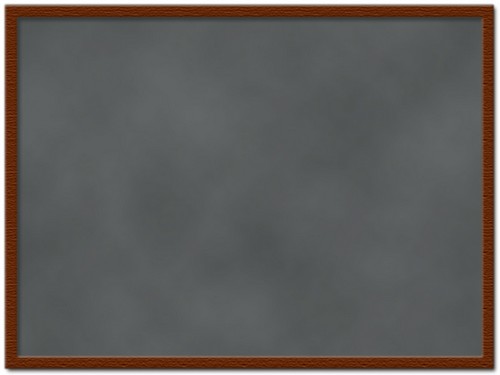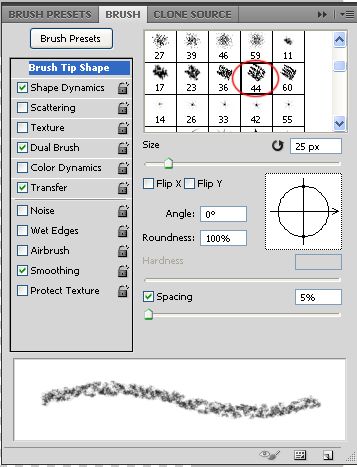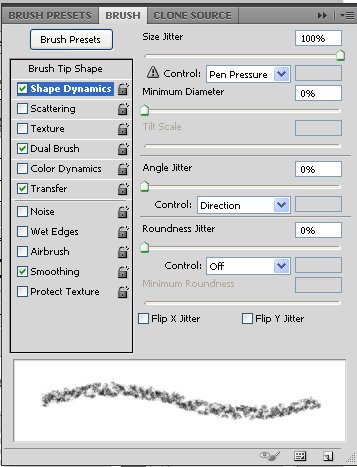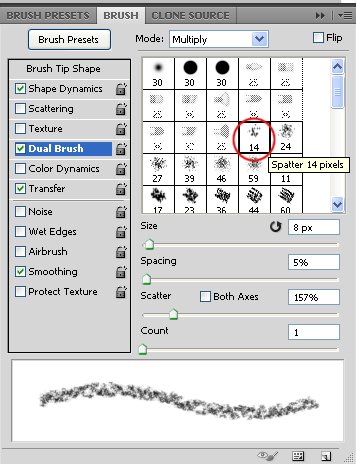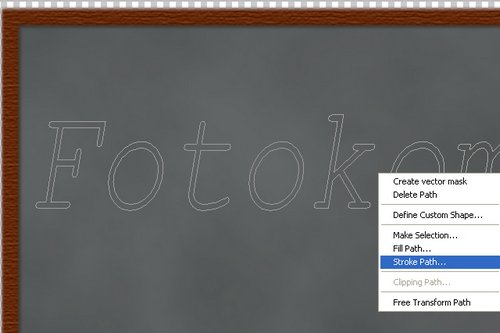В сегодняшнем уроке, как было обещано ранее, будем писать мелом на доске.
Открываем школьную доску, которую рисовали в прошлом уроке (Ctrl+O):
Выбираем белый цвет, понравившийся шрифт и пишем нужный текст:
Заходим в настройки кисти и устанавливаем такие значения:
Помните, что настройки кисти зависят от размера документа. Мой документ равен 1800 px на 1300 px.
Кликаем правой кнопкой мыши по слою с текстом, выбираем «создать рабочий контур» (CreateWorkPath). Затем делаем невидимым слой с текстом и создаем над ним новый слой. Берём инструмент Direct Selection Tool ![]() , проверяем, чтобы основным цветом был белый и кликаем правой кнопкой мыши по контуру «StrokePath»:
, проверяем, чтобы основным цветом был белый и кликаем правой кнопкой мыши по контуру «StrokePath»:
Жмём ОК. После применения кисти сразу жмём Enter, чтобы избавиться от рабочего контура.
Текст, написанный с мелом готов:
С уважением, MsGadfly.